Comment supprimer le verrouillage de l'écran du téléphone Android?
Utilisateur Guider
Comment installer?
Étape 1
Tout d'abord, Téléchargez Android Débloquer Outil, puis il vous sera demandé "Voulez-vous autoriser cette application à apporter des modifications à votre appareil", cliquez sur OuiÉtape 2
Ensuite, installez-le sur votre PC en cliquant sur l'option "Installer".
Étape 3
Une fois le processus d'installation se termine, appuyez sur l'option "Démarrer maintenant".
Comment désactiver/contourner les appareils Android verrouillés ?
Partie 1 - Déverrouiller l'écran du téléphone sans perte de données
Étape 1 - Connectez le téléphone Android verrouillé au PC
Lancez Android Débloquer Outil sur votre PC, puis choisissez l'option "Déverrouillage de l'écran" parmi divers outils.
Après cela, connectez votre appareil Android verrouillé au PC à l'aide d'un câble USB. Ensuite, cliquez sur l'option "Débloquer Android Écran/FRP" >> option "Débloquer Android Écran" sur un programme.
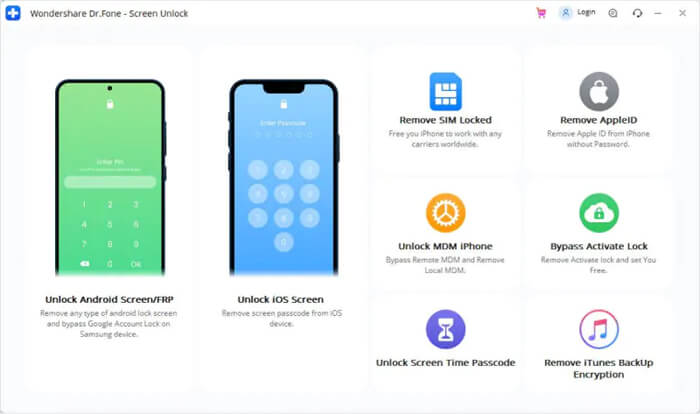
Étape 2 - Sélectionnez les Façon de déverrouiller
Ici, nous vous fournirons 2 façons de contourner le verrouillage de l'écran de presque tous les appareils Android. Sélectionnez l'option "Retirer sans perte de données" pour déverrouiller une partie des appareils LG/Samsung sans perte de données.
Eh bien, il est important de choisir la bonne marque d'appareil afin de déverrouiller le verrouillage de l'écran. Vous pouvez y voir la liste de tous les modèles d'appareils Android pris en charge.

Étape 3 - Entrez dans le mode de téléchargement
Suivez les étapes ci-dessous pour entrer le mobile Android dans le mode de téléchargement.- Transformez votre téléphone ACTIVÉ.
- Ensuite, appuyez de manière prolongée sur Volume bas, bouton Accueil, Alimentation bouton simultanément.
- Maintenant, appuyez sur un bouton Augmenter le volume pour accéder au mode de téléchargement.

Étape 4 - Téléchargez le Package de Récupération
Une fois que votre appareil est en mode de téléchargement, il commencera à télécharger un package de récupération. Vous devez attendre la fin du processus.
Étape 5 - Débloquer Android Écran Serrure sans perte de données
Après avoir terminé le processus de téléchargement du package de récupération, cliquez sur "Supprimer maintenant". Cela ne nuira pas aux données enregistrées dans votre appareil.
Lorsque toute la progression est terminée, vous pouvez désormais accéder à votre téléphone sans entrer de code PIN ni de mot de passe.
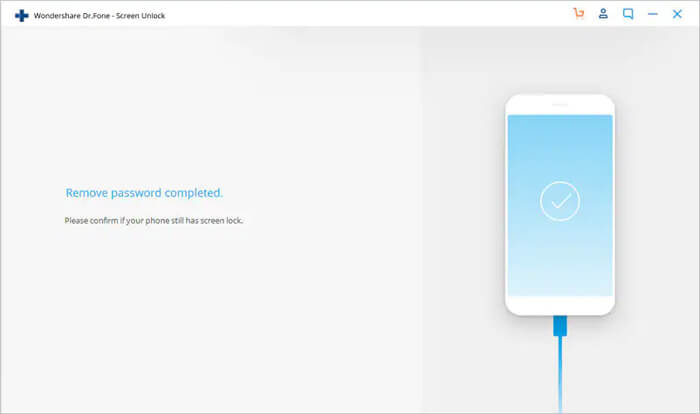
Partie 2 - Supprimer le verrouillage de l'écran de la plupart des marques Android
Dans la liste des appareils, si vous ne trouvez pas votre modèle de téléphone dans la liste des appareils, sélectionner "Supprimer à 100 % le verrouillage de l'écran" option pour déverrouiller votre téléphone Android. Voici comment:
Veuillez noter : ce mode effacera tous vos des trucs d'appareil.
Étape 1 - Choisissez l'option "Débloquer Android Écran"
Ici, vous verrez 2 options, mais vous devrez choisir l'option "Débloquer Android Écran".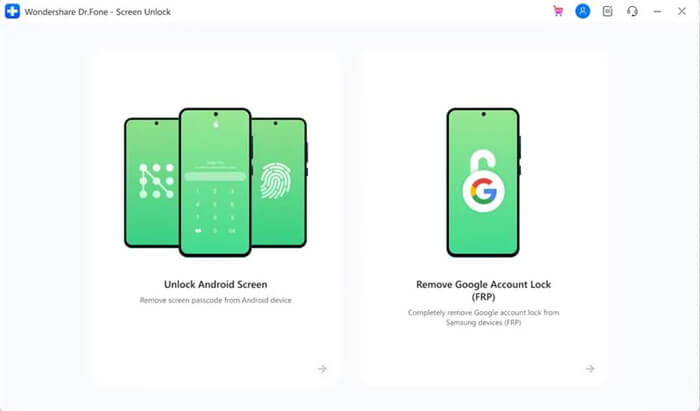
Étape 2 - Sélectionnez façon de débloquer
Maintenant, ici, vous aurez également deux options pour contourner le verrouillage de l'écran de votre appareil Android pour la plupart des marques, comme Nokia, LG, Samsung, OPPO, Vivo, Motorola, etc. Ensuite , cliquez sur l'option "Supprimer à 100 % le verrouillage de l'écran".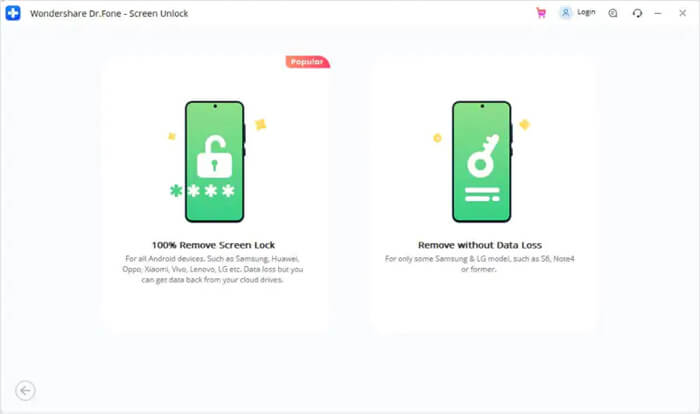
Assurez-vous de choisir la marque d'appareil précise pour terminer le processus de suppression du verrouillage de l'écran avec succès.

Étape 3 - Obtenir dans le mode de récupération.
Suivez les étapes du programme pour obtenir votre téléphone en mode de récupération. Maintenant, ici, nous allons prendre l'exemple du téléphone Samsung (les processus peuvent différer selon les différentes marques/modèles):Pour appareil Samsung avec Bixby:
- Éteignez votre téléphone et assurez-vous qu'il est connecté à un PC.
- Ensuite, appuyez simultanément sur le bouton Augmenter le volume, Bixby, Alimentation et maintenez-le enfoncé.
- Maintenant, relâchez tous les boutons une fois que le logo Samsung apparaît.

Pour appareil Samsung sans Bixby:
- Éteignez votre téléphone et assurez-vous qu'il est connecté à un PC.
- Appuyez et maintenez enfoncé le bouton Augmenter le volume + Bouton d'alimentation ensemble pendant 6 à 8 secondes.
- Maintenant, relâchez les boutons une fois que le logo Samsung apparaît et attendez un certain temps.

Pour les appareils Samsung avec un bouton d'accueil
- Éteignez votre téléphone et assurez-vous qu'il est connecté à un PC.
- Appuyez et maintenez enfoncé le bouton Augmenter le volume, le bouton d'accueil, le bouton d'alimentation simultanément.
- Relâchez tous les boutons une fois que le logo Samsung apparaît et attendez un certain temps.

Étape 4 - Étapes pour effacer la partition de cache
Une fois qu'un mode de récupération est lancé, suivez les instructions à l'écran afin d'effacer tous les paramètres de votre appareil.- Appuyez simplement sur un bouton de volume afin de choisir "Wipe data/factory reset" option & puis appuyez sur un bouton d'alimentation pour continuer.
- Ensuite, entrez dans un écran ci-dessus et appuyez sur un bouton de volume. Choisissez "Oui" >> appuyez sur un bouton d'alimentation pour confirmer.
- Après ça, appuyez sur le "Essuyer Cache Cloisonner" >> sélectionnez "Oui" afin de confirmer.
- Enfin, choisissez le bouton "redémarrer le système maintenant" & appuyer sur un bouton d'alimentation afin de confirmer. Maintenant, vous devez attendre que votre appareil redémarre.

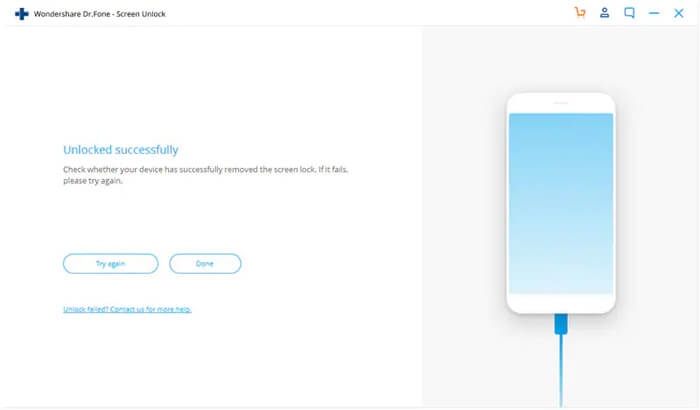
Comment désinstaller?
Pour désinstaller Android Débloquer Outil, vous devez:
Étape 1
Allez dans le menu "Démarrer" sur votre PC Windows 11.
Étape 2
Recherchez "Panneau de configuration" et cliquez sur le résultat
Étape 3
Maintenant, cliquez sur "Désinstaller un programme" dans Programmes
Étape 4
Faites défiler vers le bas et trouvez "Wondershare Dr.Fone" et appuyez dessus avec le bouton droit. Cliquez sur l'option "Désinstaller".
